
こういった疑問に答えます。
どうもです、ちゃんやまです。
2022年6月23日に、新納品プラン完全移行に関する通知がAmazonから来ていました。
通知には、8月31日までは従来の納品プランが使用出来るが、9月1日以降は完全に移行となることが記載されていました。
新納品プラン作成画面に関しては、昨年から既に導入されていましたが、とっつきにくさや分かりにくさから敬遠して、従来の納品プランを使用していた人も多かったと思います。
僕もその一人です(^^;
しかしそれも年貢の納め時。
9月からは強制的に新納品プランを利用しないといけなくなりますので、今からしっかり覚える必要があります。
とはいえ、独学ではなかなか難しい部分もあるかもしれませんので、本記事では、9月1日から強制移行となるAmazonのFBA新納品プラン作成方法を簡単に解説します。
※実際に以降になったのは10月17日から順次強制移行が行われました。

新しく変わったFBA納品プランの作成方法を簡単解説
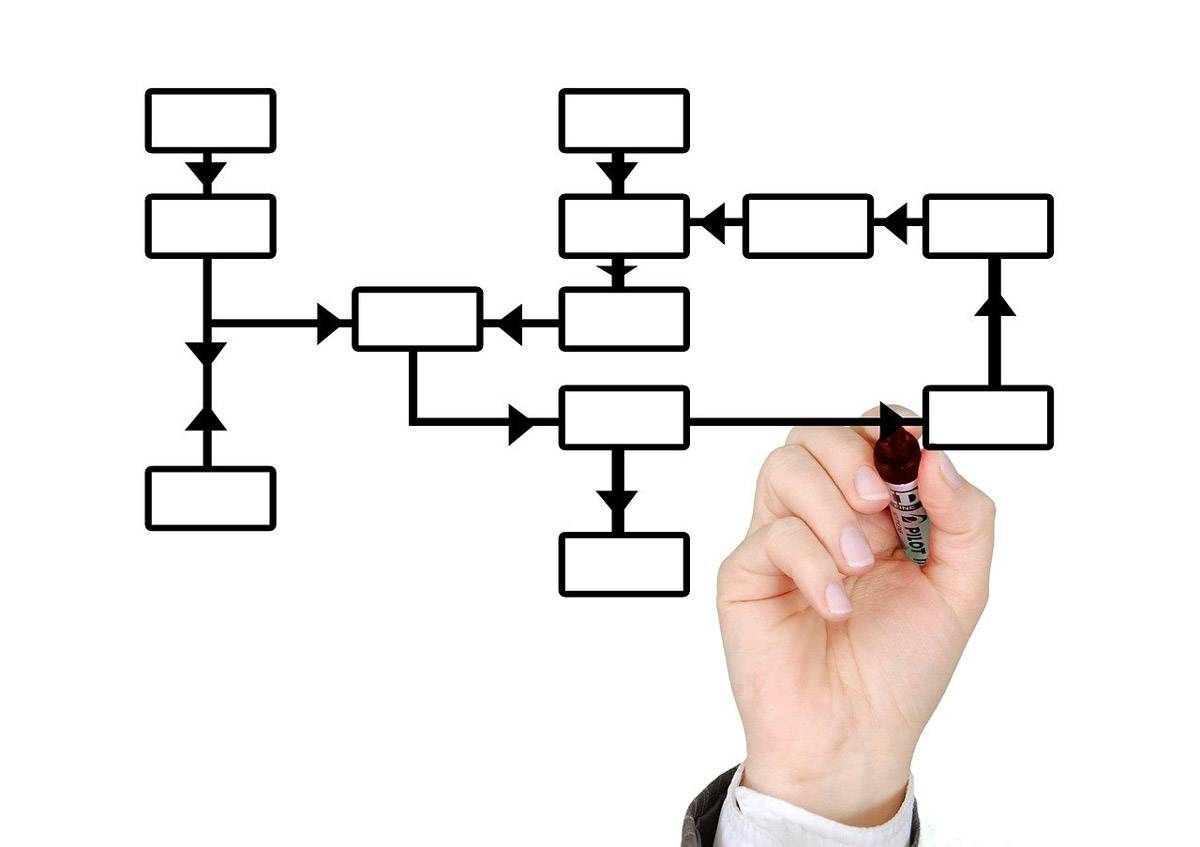
ここからは、2022年9月から強制的に新しく変わった納品プランの作成方法を解説します。
一見難しそうに見えますが、実はとても簡単に進めていけますので、本記事でしっかり覚えていただいて、次からは本記事を見なくても作成出来るようにしておきましょう。
新納品プラン作成方法
新しくなった納品プランの作成方法は、実はそれほど難しくありません。
見た目がちょっととっつきにくい感じがするだけで、実は簡単に作成することが出来ますので、9月当日を迎える前に、早めに練習しておきましょう。
従来通りの在庫画面から商品ごとに作成することも引き続きできますが、どのみち新納品プラン作成画面に行きつく仕様になっています。
新納品プラン作成には以下の手順で進めてください。
①セラーセントラル左上の三本線をクリックしてメニューを表示させる。
![]()
在庫タブから「納品」をクリック。
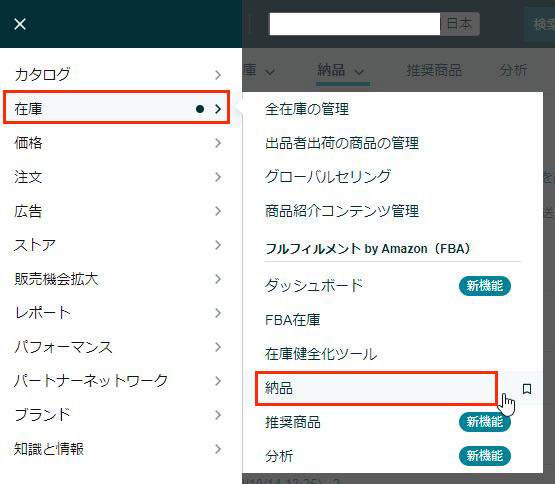
②納品プランの管理画面が表示されたら、納品タブから「Amazonへ納品」をクリック。
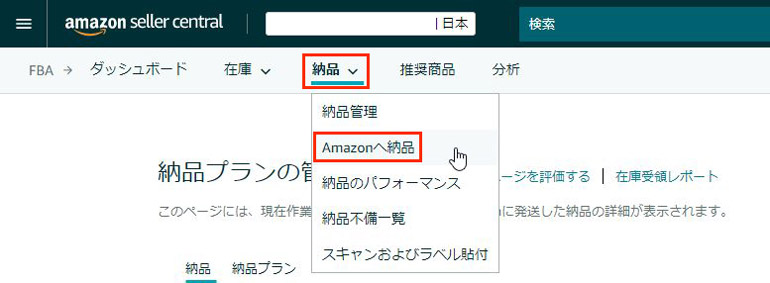
③このようにAmazonへ納品画面が表示されます。
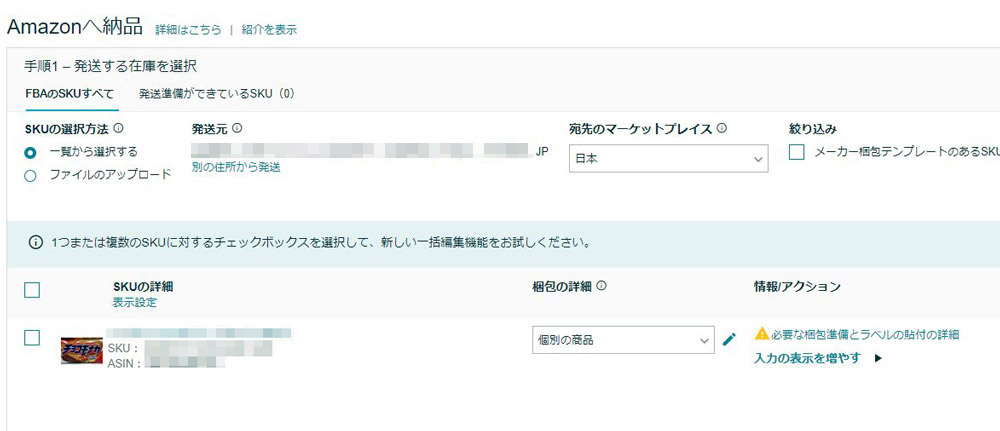
④画面右上の方に検索窓があるので、「商品名で検索」の部分を商品名か、プルダウンメニューでASINかSKUで商品を検索します。
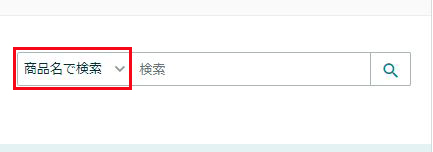
⑤商品が表示されたら、チェックボックスにチェックを入れて、「必要な梱包準備とラベルの貼付の詳細」のリンクをクリック。
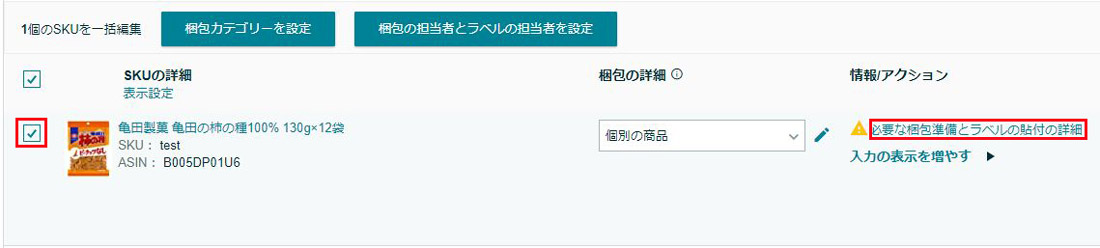
⑥FBA商品を準備する画面が表示されたら「梱包カテゴリーを選択」をクリックして、プルダウンメニューから該当する梱包カテゴリーを選択しますが、通常は「梱包不要」で大丈夫です。
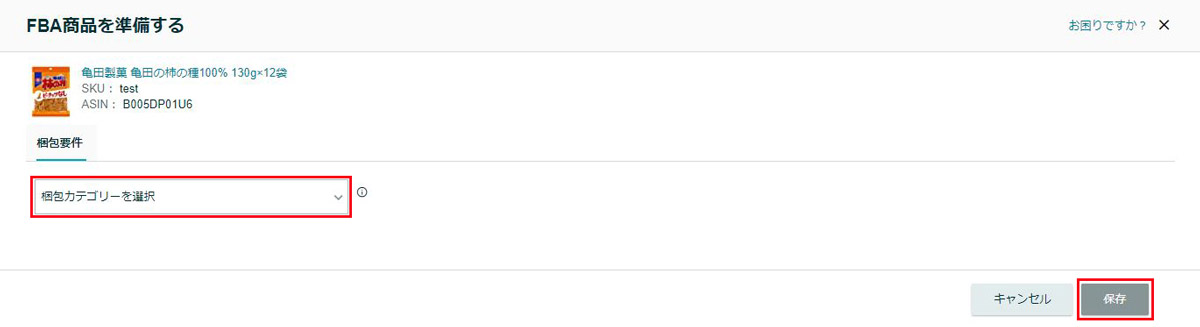
しかし、袋入れが必要だったり、液体商品だったりする場合には梱包用件に従って梱包する必要がありますので、該当する商品を梱包する場合にはプルダウンメニューから選択してください。
梱包カテゴリの種類は以下の通りです。
アパレル、繊維、ビロード、織物の商品

布または繊維で作られており、汚れ、ホコリ、湿気、液体でダメージを受ける可能性がある場合は、
- 透明なビニール袋に入れるか、シュリンクラップで包装
- 窒息の危険を示す警告マークが表示された袋を使用
- 袋はしっかりと閉じる(粘着タイプでない場合)
- バーコードはスキャン出来るようにする
このように梱包する必要があります。
梱包例

左側のようにホコリや汚れにさらされて傷んでしまう状態はNGで、右のように窒息の危険性を示すラベルが貼られたビニール袋に入れられ、密封されていればOKです。
ベビー&マタニティ
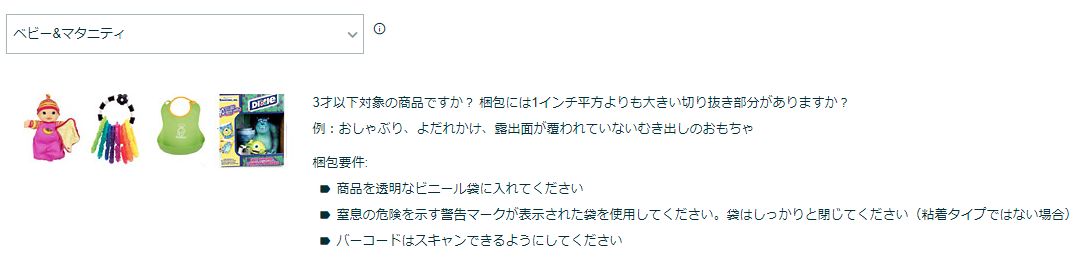
おしゃぶりやよだれかけ、露出面が覆われていないむき出しのおもちゃなど、3才以下対象商品で、梱包に1インチ兵法よりも大きい切り抜きがある場合は、
- 商品を透明なビニール袋に入れる
- 窒息の危険を示す警告マークが表示された袋を使用
- 袋はしっかりと閉じる(粘着タイプでない場合)
- バーコードはスキャン出来るようにする
このように梱包する必要があります。
梱包例

むき出しのおもちゃは 窒息の危険を示す警告マークが記載され、スキャン可能な商品ラベルが貼付されていればOKです。

箱の一部に穴(切り抜き)が空いている商品などは、窒息の危険を示す警告マークが記載され、スキャン可能な商品ラベルが貼付されていればOKです。
液体、粒、粉を含む商品

フェイシャルパウダーや砂糖、粉末洗剤、パスタの粉など、粉末(粒または粉)の原料で作られた商品の場合は、
- 商品を透明なビニール袋で密封する
- 窒息の危険を示す警告マークが表示されたビニール袋を使用する
- 商品を開封したり包装を剝がしたりせずにバーコードをスキャンできるようにする
このように梱包する必要があります。
梱包例

蓋が開いたり、袋が破れたりした際に粉末や粒が漏れだしてしまうような商品は窒息の危険を示す警告マーク付きの密封された袋に入れて納品する必要があります。
液体(ガラス容器以外)
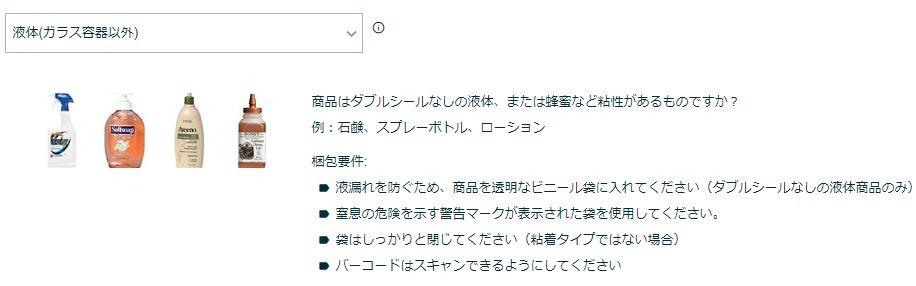
液体せっけんや、スプレーボトル、ローションなど、ダブルシールなしの液体、またはハチミツのように粘性があるものの場合、
- 液漏れを防ぐため、商品を透明なビニール袋に入れる(ダブルシールなしの液体商品のみ)
- 窒息の危険を示す警告マークが表示された袋を使用
- 袋はしっかりと閉じる(粘着タイプではない場合)
- バーコードはスキャンできるようにする
このように梱包する必要があります。
ダブルシールとは、容器の開口部を密封する熱可塑性材料や、商品のキャップを容器に密封するプラスチックのバンド、蓋を缶に密封する金属製のクリップ、商品の開口部を密閉するプラスチックフィルムなどを指します。




上記のように簡単に開けられない、しっかり閉まった蓋などで固定されている場合はビニール袋による梱包は必要ありません。
穴開きパッケージの商品
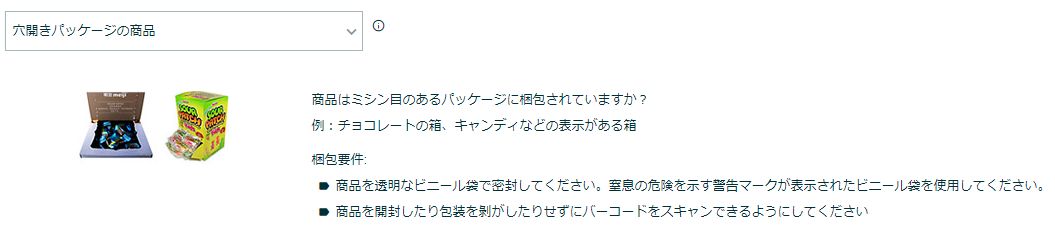
チョコレートの箱やキャンディなど、商品にミシン目のあるパッケージで梱包されている場合、
- 商品を透明なビニール袋で密封する
- 窒息の危険を示す警告マークが表示されたビニール袋を使用する
- 商品を開封したり包装を剝がしたりせずにバーコードをスキャンできるようにする
このように梱包する必要があります。
商品例

例えば箱に入ったスニッカーズのように、ミシン目があって倉庫で破損しやすい状態の商品を指します。このような商品の場合には透明のビニール袋に入れる必要があります。
小型
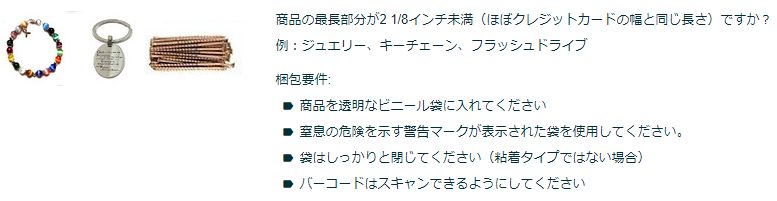
ジュエリーやキーチェーン、フラッシュドライブなど、商品の最長部が2と1/8インチ未満(ほぼクレジットカードの幅と同じ長さ)の商品の場合は、
- 商品を透明なビニール袋に入れる
- 窒息の危険を示す警告マークが表示されたビニール袋を使用する
- 袋はしっかりと閉じる(粘着タイプではない場合)
- バーコードはスキャンできるようにする
このように梱包する必要があります。
破損しやすい商品、ガラス

ガラスや冬季、写真フレーム、時計、鏡、オリーブオイルの瓶など壊れやすい商品やガラス容器に入った液体の場合は、
- 商品が破損しないように、緩衝材またはエアキャップの袋に入れるか、保護用の外箱の中に商品を入れる
- 商品の袋や箱は、必ずしっかりと閉じるかテープで留める
- 商品は、固い地面への落下テストに破損せずに合格したもの
- バーコードはスキャンできるようにする
このように梱包する必要があります。
梱包例
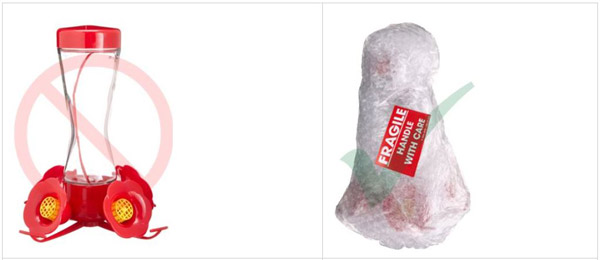
むき出しのままだと輸送中や倉庫内で破損する恐れがあるため、右の画像のように、商品がエアキャップで保護され、引っかかりやすい部分を保護しているで梱包する必要があります。
窒息の危険を示す警告マークが表示されたビニール袋
窒息の危険を示す警告マークが表示されたビニール袋ってなに?と思った方多いと思いますが、アメリカなどでは当たり前に使われている、幼児や子供が誤って袋を頭にかぶるなどして窒息しないように警告するマークのことです。
普通にAmazonで手に入れることが出来ます。
買うのが嫌だという方は、ちゃんやまお手製の印刷用ワードファイルを差し上げます。
欲しい方は以下のフォームよりご登録ください。
自動返信でワードファイルのリンクが記載されたメールが届きます。
※メールが届かない場合は迷惑メールもご確認ください。
※シール台紙はご自身でご購入ください。
⑦梱包の詳細では、商品のラベル貼付を誰が行うか設定します。自分であるいは納品代行が貼り付ける場合は「出品者」、Amazonのラベル貼り代行サービスを使う場合は「Amazon」に設定します。設定(選択)が完了したら保存ボタンを押してください。
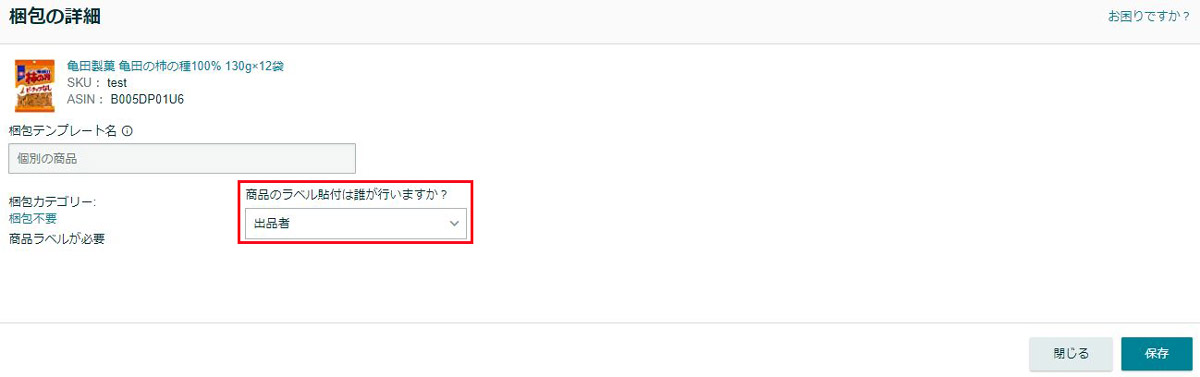
※Amazonラベル貼り代行サービスを使うには、利用要件があります。以下を参考ください。
⑧次に出荷する数量と、要期限管理商品の場合は賞味期限を入力。入力が完了したら、梱包準備完了ボタンをクリック。
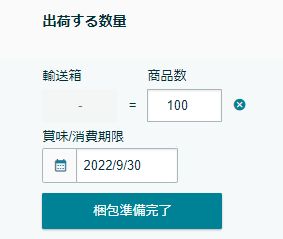
新納品プランでは賞味/消費期限の入力はスキップ出来ません
梱包準備完了ボタンをクリックすると、SKUラベル(商品ラベル)の印刷が可能になります。

「SKUラベルをすべて印刷します」をクリックするとラベルシールのPDFファイルをダウンロードすることが出来ます。
複数SKUの追加方法
⑨複数SKU(ASIN)の追加方法ですが、従来のやり方とは変わりました。
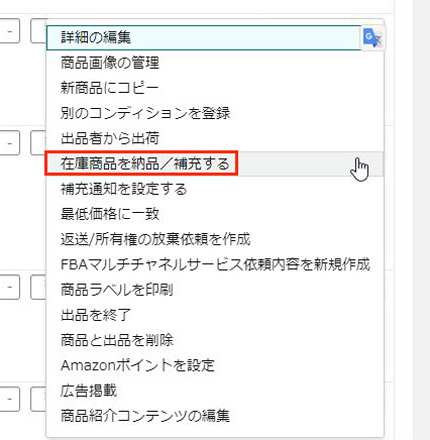
従来は在庫管理から納品プランに追加したい商品を検索して「在庫商品の納品/補充する」から追加することができましたが、新納品プランではこのやり方では追加ができません。
新納品プランでは、1つめの商品で作成した納品プラン内で、他の商品のプランへの追加を行います。
1つめの商品で作成した納品プラン内にある「FBAのSKUすべて」タブを開きます。
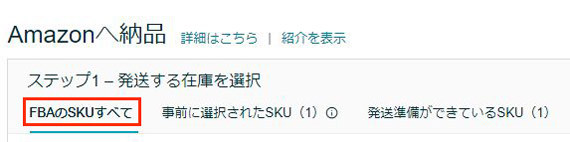
検索窓に、納品したい商品のSKUかASIN、消費名、FNSKUのいずれかを選択して検索します。
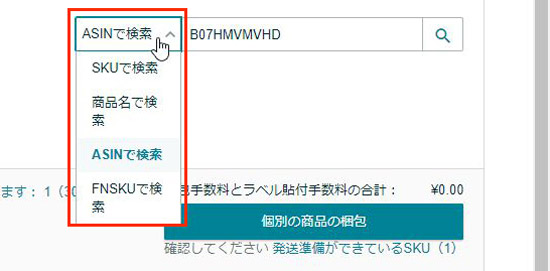
するとひとつめと同じように商品数と、要期限管理商品の場合は賞味/消費期限の入力が求められますので、同様に入力し「梱包準備完了」ボタンをクリックします。
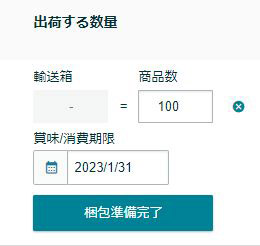
追加された商品は「発送準備ができているSKU」タブをクリックすると確認できます。

商品が追加されたことが分かります。複数SKUを同じ納品プランに追加する場合は、これを繰り返してください。
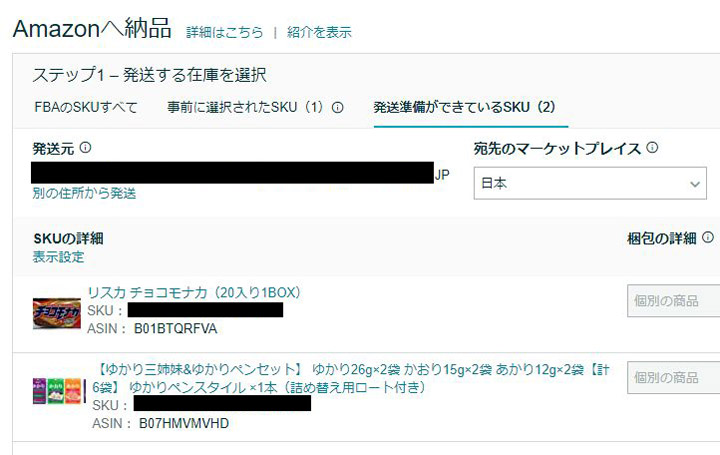
⑩ステップ1bで複数の輸送箱の梱包情報の「Webフォームで入力」をクリックしてプルダウンメニューから「Amazonが手動で輸送箱の中身を処理する(商品あたり・・)」を選択して、Webフォームを開くボタンをクリック。
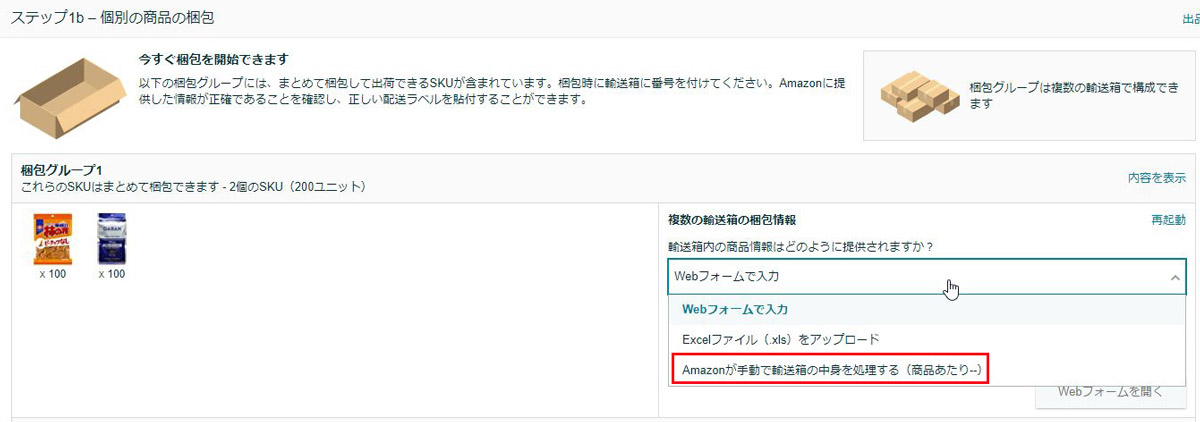
Amazonが手動で輸送箱の中身を処理する場合は輸送箱の中身の商品点数の入力を省くことが出来ますが、その分倉庫側の手間が増えるので受領に多少時間がかかります。
自分で輸送箱の商品点数を入力する場合は「Webフォームで入力」を選択します。
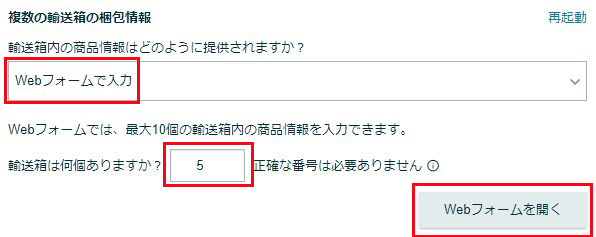
輸送箱数を入力し「Webフォームを開く」ボタンをクリック。
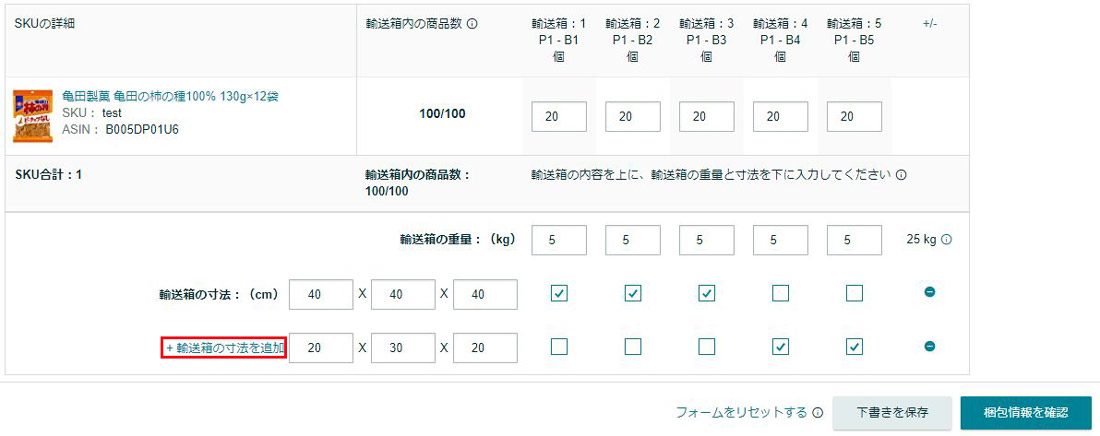
Webフォームが立ち上がったら、輸送箱ごとの商品点数と輸送箱の重さ、サイズを手入力していきます。サイズが違う輸送箱がある場合は「+輸送箱の寸法を追加」をクリックすると増やすことが出来ます。
<ボックスレベル配置サービスについて>
2025年3月1日追記
Amazonの担当者から電話があり、Amazon倉庫での受領スピードを上げるには、ステップ1bでWebフォームで入力を選択するのがベストとのことでした。
詳しくはnoteに書きましたので参考にしてみてください。
>Amazon納品プラン作成|ボックスレベル配置サービスを利用すると受領スピードが上がるらしい。を読む<
輸送箱が大量にあってWebフォームでの手入力が大変な場合は、Excelファイルをアップロードする方法が有効です。
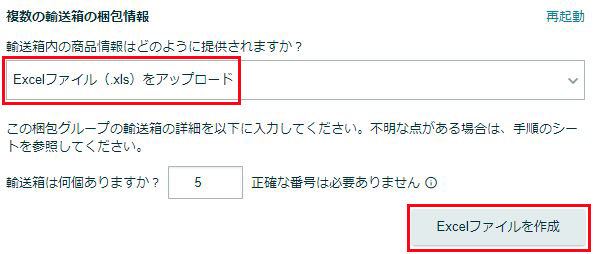
Excelファイル(.xls)をアップロードにして、箱数を入力したら「Excelファイルを作成」ボタンをクリックします。
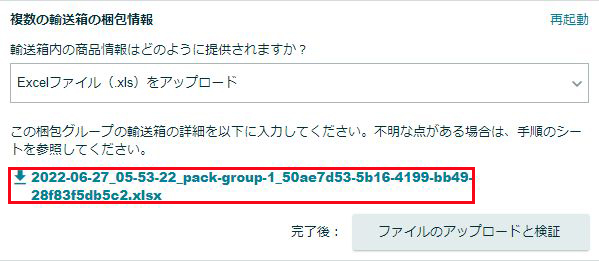
Excelファイルが表示されますのでクリックしてダウンロードしてください。
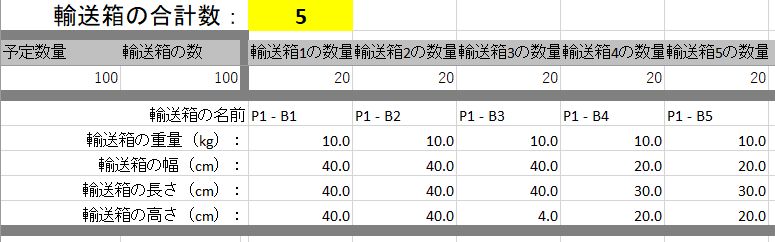
Excelファイルの中身はこのようになっていますので、輸送箱ごとの商品点数と重量、各サイズを手入力して、完成したら、先いほどの「ファイルのアップロードと検証」ボタンをクリックしてファイルを指定してアップロードしてください。
※代行業者に商品リストを渡す必要がある場合
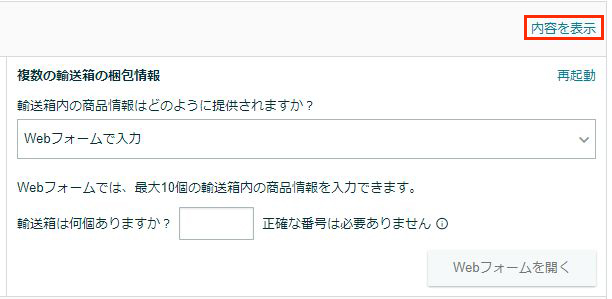
「内容を表示」をクリックすると納品する商品の内容を見ることが出来ますが、納品代行を利用していて、代行業者へ商品リストを渡す必要がある方は、ここから取得することが出来ます。
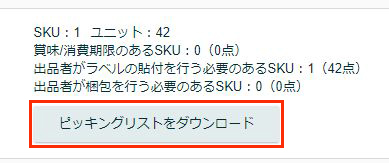
開いたウィンドウの右側の「ピッキングリストをダウンロード」ボタンをクリックすると商品のリストがCSVでダウンロード出来ますので、それを代行業者に渡すとよいでしょう。
⑪複数の輸送箱の梱包情報画面が表示されたら、輸送箱のサイズと重量、個数を入力。「別の設定を追加」をクリックすることで項目を増やすことが出来ます。
入力が済んだら「マニュアル処理を確認」ボタンをクリック。
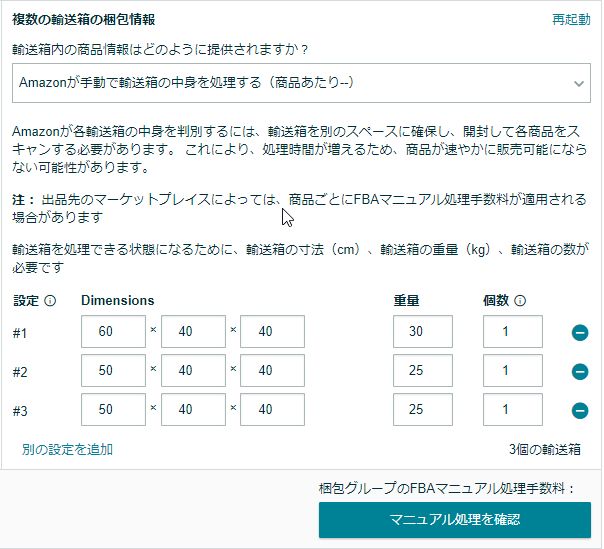
※重量が25kgを超えるとパートナーキャリアを利用出来ないので注意してください。
⑫確認して続けるボタンをクリック
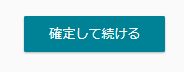
⑬次に「手順2」として、出荷通知の送信に移ります。
まず出荷日(出荷予定日)を入力します。配送モードは個別配送でOKです。
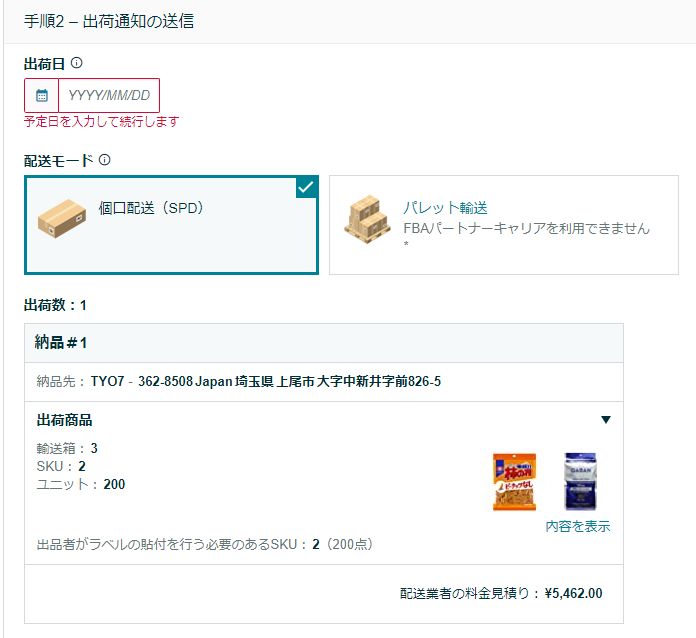
⑭配送業者を選択をしますが、通常でヤマト運輸(パートナーキャリアヤマト)に設定されています(輸送箱の重量が25kgを超える場合は表示されない)ので、他の配送業者を使う場合は、一番右の「Amazonパートナーキャリア以外」から選択してください。

⑮次に出荷通知を送信します。パートナーキャリアを利用した場合はここに金額が表示されます。

⑯輸送ラベルの印刷に移ります。輸送ラベルの種類は最初は「感熱印刷」になっているので、いつものを使いたい場合は「A4版6面」を選択しましょう。
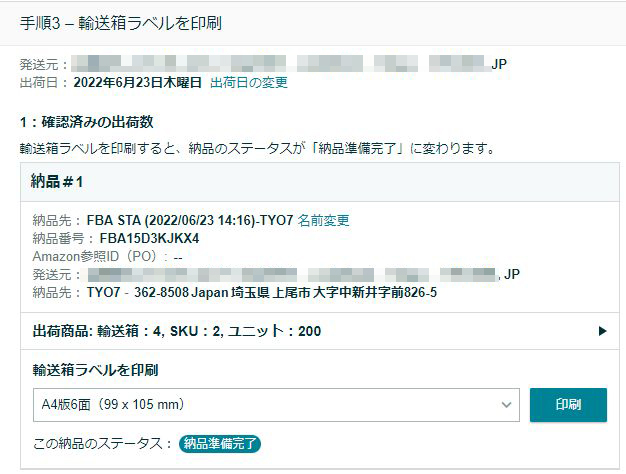
⑰最後に「追跡情報の入力へ進む」ボタンをクリックして、次のステップで追跡情報を入力して終了となります。
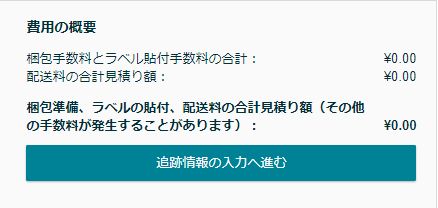
⑱納品プランを削除したい場合は「納品と請求の削除」をクリックしてください。
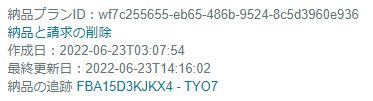
SKUリストの出し方
納品代行などを利用していて、商品のチェックリスト替わりとしてSKUリストを渡している方もいると思いますが、こちらも新納品プランでは形が変わります。
新納品プランではSKUリストからピッキングリストと名称が代わり、取得の仕方も変わりますが、従来のSKUリストも別のやり方でダウンロードすることが出来ます。
まず、ピッキングリストの取得の仕方ですが、ステップ1bの個別の商品の梱包の作成が完了すると取得することが出来るようになります。完了したら「内容を表示」をクリックしてください。
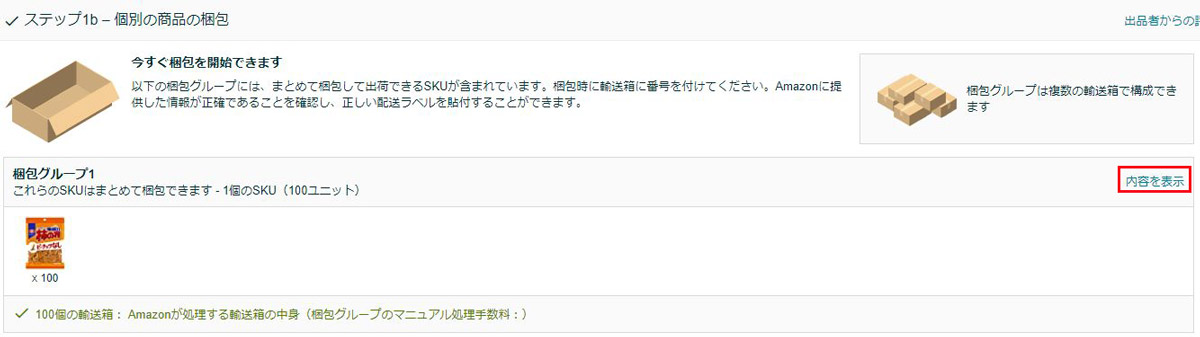
梱包グループ1というウィンドウが立ち上がりますので、右の方にある「ピッキングリストをダウンロード」ボタンをクリックするとExcelファイルがダウンロードされます。そちらにSKUリストが記載されています。
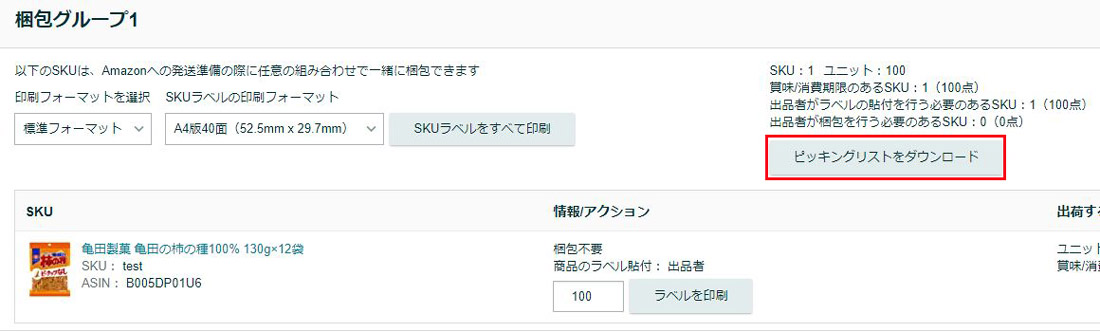
次にSKUリストのダウンロード方法です。
納品プランの管理ページに移動して、SKUリストをダウンロードしたい納品プランの配送状況の確認ボタンの右わきにある矢印ボタンをクリックすると、「SKUリストをダウンロード」とプルダウンメニューが表示されますので、そちらをクリックすると従来のテキスト形式のSKUリストを取得することが出来ます。
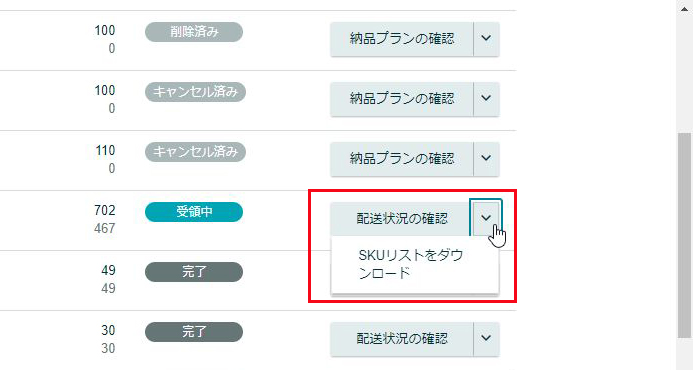
商品の数量の変更について
納品プラン作成中に、SKUごとに商品点数の入力間違いが生じた場合、修正できる場合と修正できない場合があります。
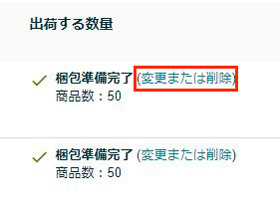
納品プランステップ1bまでの段階であれば、SKUごとに「変更または削除」をクリックすれば、数量の変更ができますが(いったん削除されますので再度ASINかSKUを登録し直す)、ステップ2まで進めて「請求額を承認して出荷通知を送信」ボタンを押した後では修正ができなくなります。

その場合「納品設定をキャンセル」するボタンをクリックして納品プランを削除し、新たに作り直す必要があります。
ただし、ステップ3まで進めても、入力した数量の5%以内またはプラスマイナス6個以内であれば変更することができます。
①ステップ3の「内容を表示または編集」をクリック。
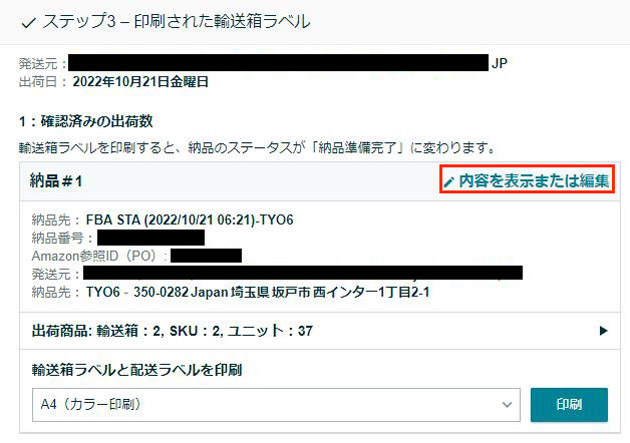
②数量を変更して「更新内容を有効にする」をクリック。
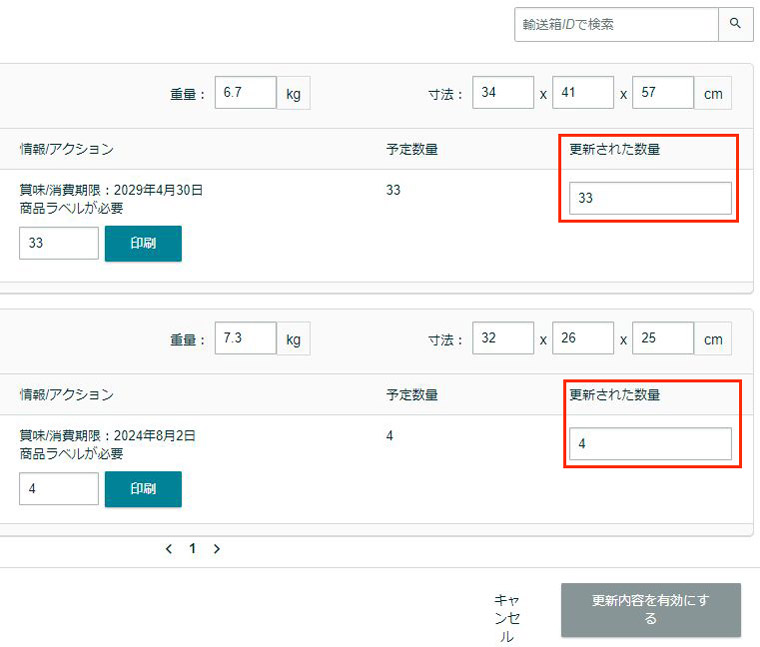
これで、数量を変更することができます。
詳しくはコチラもご参考ください。
作成した納品プランが消えた場合
途中まで作成した納品プランをあとで開こうとしたら消えてなくなっている…ということが新プランではよくあるかと思いますが、実は消えたのではなく、所定の場所に保存されています。
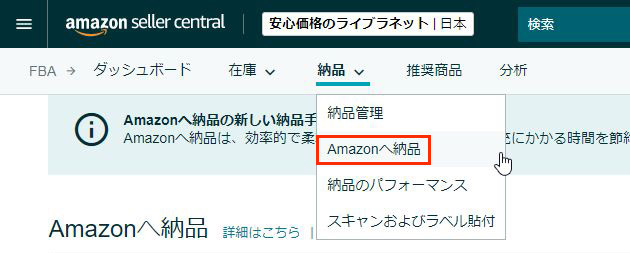
納品タブをクリックして「Amazonへ納品」をクリックすると、作成中の納品プランが表示されますので、そちらから開いてみてください。
ただし、進めたステップによっては保存されないこともありますので、ご注意ください。
危険物審査中の商品について
納品プランを作成したら危険物審査中の表示が出てFBA倉庫に納品できない場合があります。
その場合には以下の方法で危険物審査中の状態を解除することができます(必ずできるわけではありません、Amazonの審査次第です)。
①エラーメッセージの左にあるボールペンのようなアイコンをクリック。

②危険物審査中だった場合、詳細はこちらをクリック。
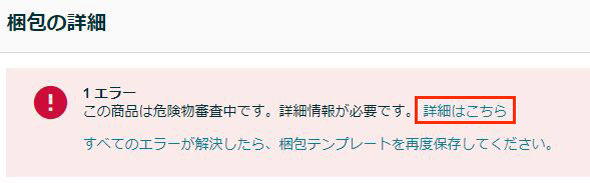
③「危険物の分類を管理する」というページが開きますので、安全データシートを持っている場合には、右上にある「書類をアップロード」をクリックし、書類をアップロードしてください。

↓ ↓ ↓

④納品しようとしている商品が危険物ではない場合、適用除外シートを提出することで解除できる場合があります。
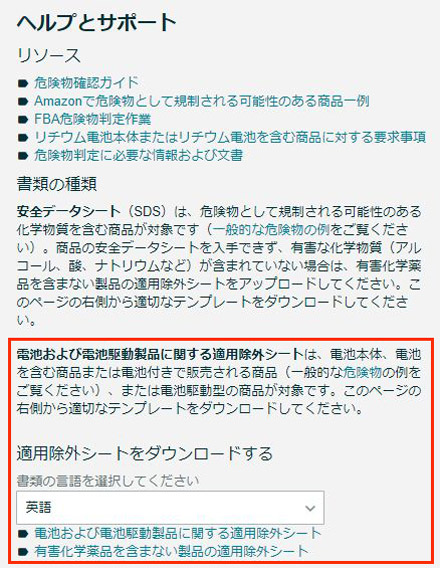
適用除外シートの入力方法については以下の記事を参照ください。
商品ラベルの貼付をAmazonから出品者に変更する方法
納品作業中に、元々Amazonの代行サービスを利用していた商品ラベルの貼付を出品者貼付に変更した場合、新納品プランではちょっと分かりにくくなっていますが、以下の手順で簡単に変更することができます。
①個別の商品の右横にあるペンのロゴをクリック。
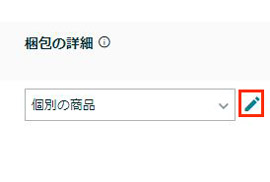
②「商品のラベル貼付は誰が行いますか?」の下の枠の矢印をクリックして、Amazonか出品者かどちらかに変更することができます。
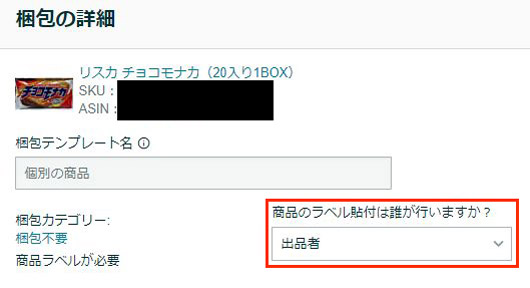
小田原固定ワザは使える?
納品プランに危険物を混ぜることで、小田原FCに固定しやすくなるワザ(100%ではないですが)が、新納品プランではどうなるのか、気になるところですよね。
というわけで、実際に要期限管理商品の納品プランに危険物(引火性液体)を混ぜて新プランを作成してみました。
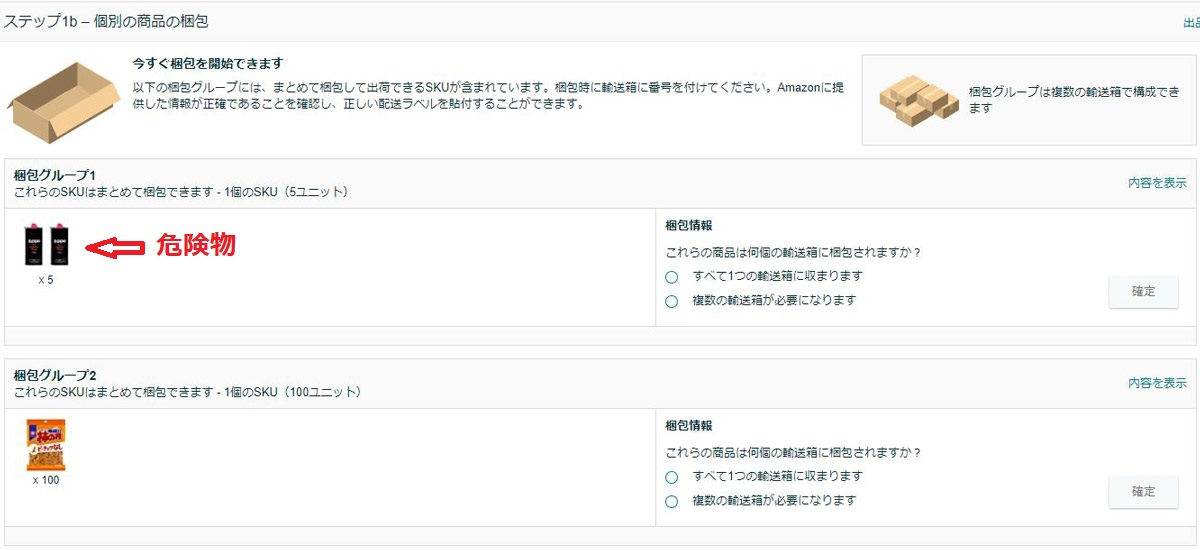
危険物を混ぜると上記のような表示になります。
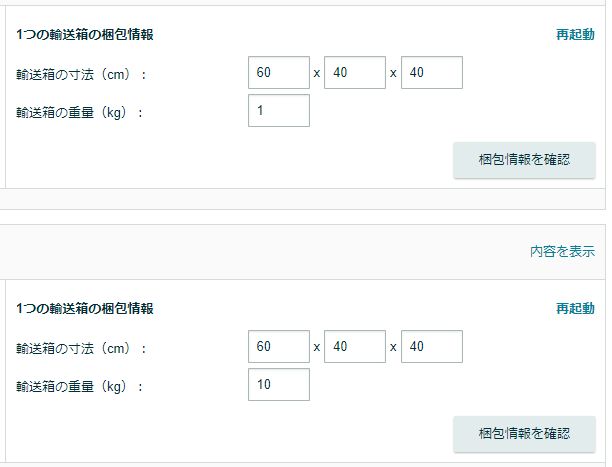
それぞれの輸送箱のサイズと重量を入力し、梱包情報を確認ボタンをクリック(危険物の方のサイズと重量は適当でOKです)。
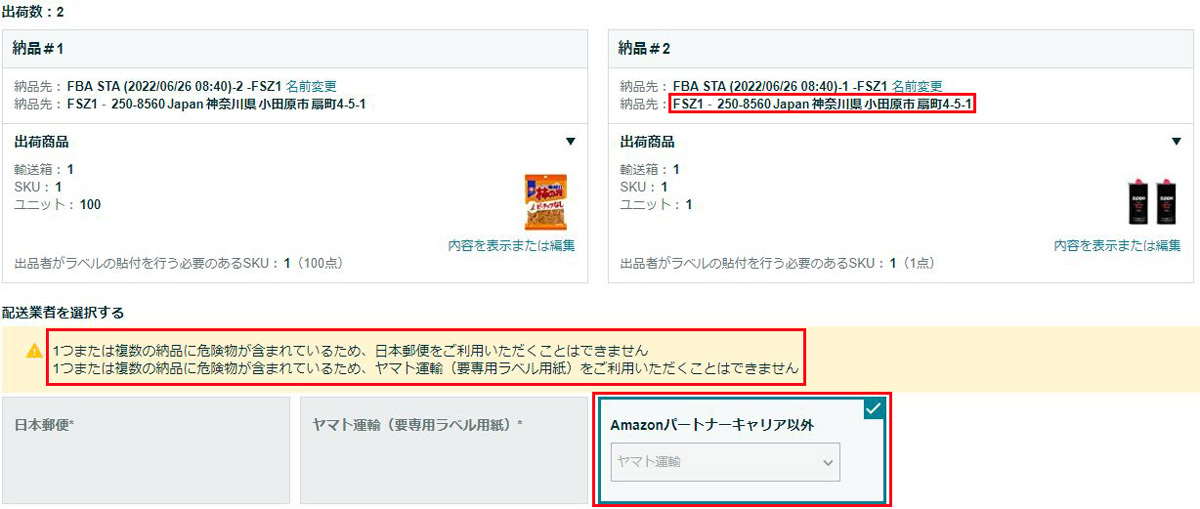
新納品プランを進めていった結果、ちゃんと小田原になりました。
ただし、危険物を混ぜるとパートナーキャリアの利用は出来なくなったのが、パートナーキャリアを使ってる方にとっては痛いところでしょうか。
また、以前は危険物を混ぜて納品プランを作ると、プランが2つに分かれて、納品プラン作成終了後は危険物の方だけ消せばよかったですが、新納品プランでは削除が出来ないようです。
ということで、危険物を納品プランに混ぜることで、小田原になりやすいワザは新プランでも通用するということが分かりましたが、パートナーキャリアが使えなかったり、危険物のプランが削除出来ないなどやりにくい部分も出てきたというところです。
<2022年10月23日追記>
危険物を混ぜることで小田原になりやすい傾向にありましたが、追記時点では小田原以外のFCが出現することがあるようで、100%可能とは言い切れない状況です。
まとめ
いかがでしたでしょうか。
正直、旧プランの方がやりやすいと感じた方も多いと思いますし、僕も同じです(^^;
しかしこれも慣れですので、繰り返し作成することでどんどん慣れていきましょう。
また、これまで出来ていた小田原FCへ固定する方法などについては、これからまた確認していきますので、分かり次第記事に追記していきます。
※上記は解決しました
皆さんも、気付いたことがあったらコメントくださいね。
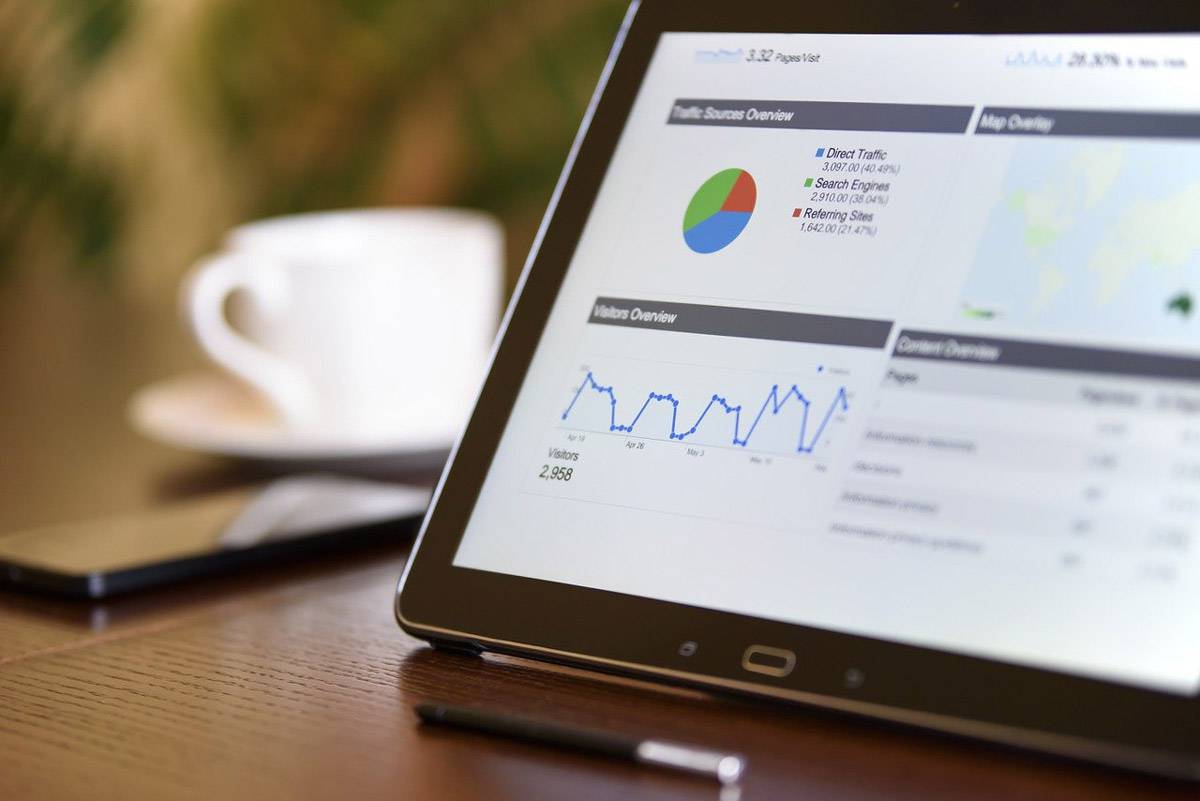











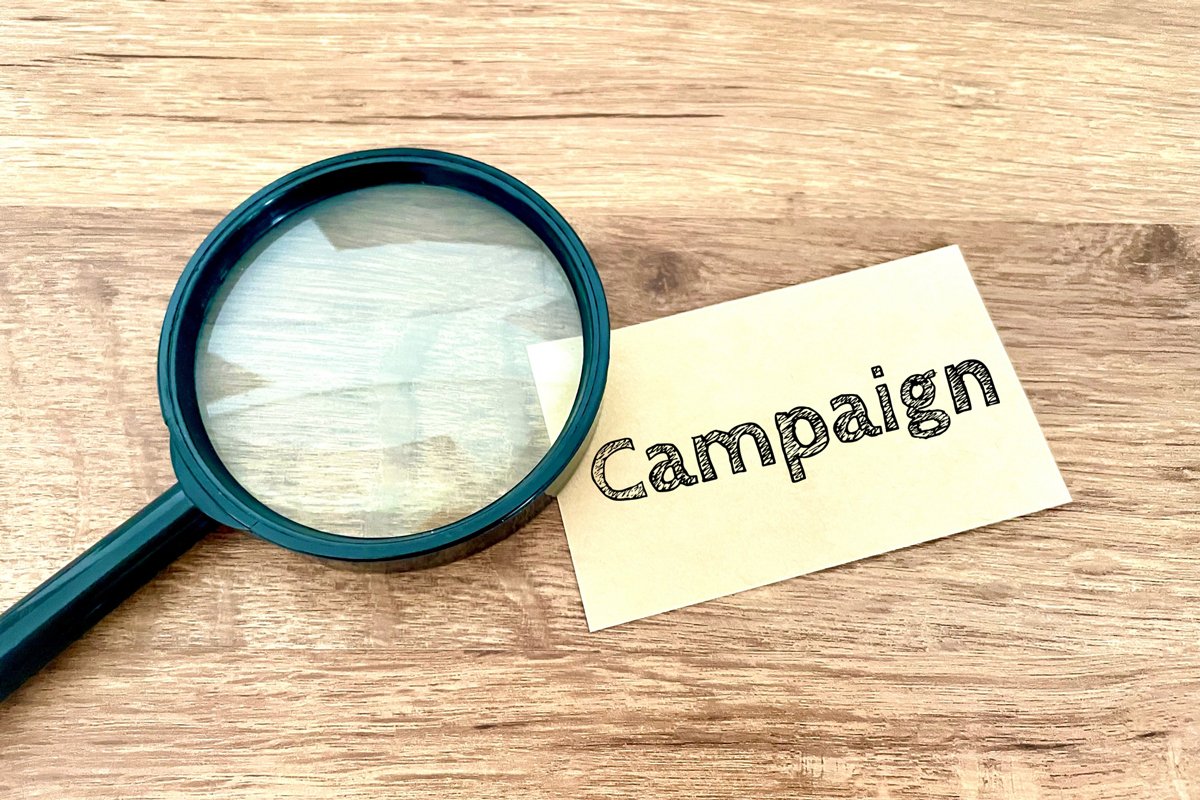







コメント
コメント一覧 (5件)
初めまして!質問お願いいたしますm(__)m
「ただし、ステップ3まで進めても、入力した数量の5%以内またはプラスマイナス6個以内であれば変更することができます。」とのことですが、添付してくださった画像のように7個以上減らした場合、納品不備などデメリットはありましたでしょうか?
コメントありがとうございます。
そのようにやったことがないので納品不備になるかどうかは分かりませんが、正確な数を入力しないと納品不備になるとは思います。
早速ありがとうございます!!
7個以上の修正でも、した方がましですかね
大変勉強させて頂きましたm(__)m
コメント失礼します。
今も納品プランから数量の変更は可能でしょうか?
上記のような変更のボタンがなく、配送料を確定してから変更のボタンを押しても輸送箱の変更だけで商品がまったく出てこないので消すことができません。
コメント有難うございます。
現在は、変更・削除をクリックするといったん削除され、再度登録するかたちになっているようです。
内容を修正いたします。